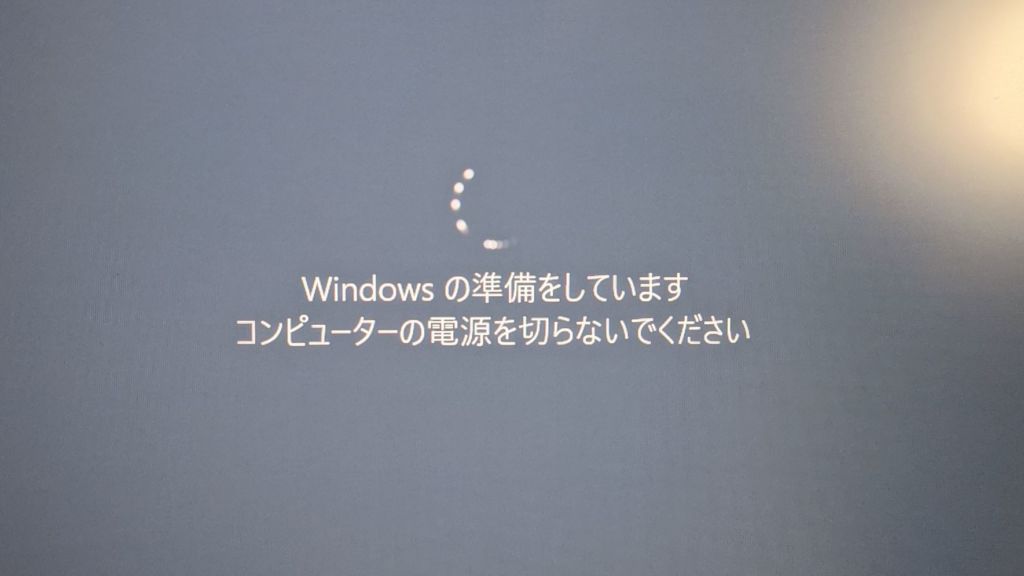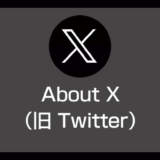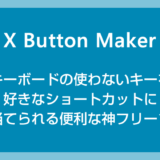Windows 10 パソコンをシャットダウンや再起動をしたときに・・・
Windows の準備をしています コンピューターの電源をきらないでください
という表示から進まなくなってしまうことが “たまに” 起こります。
一向に再起動やシャットダウンへ移行してくれない・・・そんなトラブル。
そして、この表示から先に進まなくなってしまうことは、「エラーである場合」と「エラーでは無い場合」があります。
今回は、その見分け方とそれがエラーであった場合の対処方法を紹介します。
Windows の準備をしています…がエラーでは無い場合
「Windows の準備をしています コンピューター電源を切らないでください」から切り替わらずに、なかなか画面が切り替わらない場合でもエラーではない場合があります。
Windows アップデートプログラムのダウンロードが始まったタイミングで再起動などを行った際に起こります。その場合 Windows の準備をしています…からなかなか先に進まなくなります。特に表記が無いので不安になりますが、待つのが正解です。
これがエラーじゃないのに時間がかかる主な原因です。
大切な更新プログラムをダウンロードしているので、せっかちにならないで、しばらく待ってみてください(今回の例の場合は5分待ちました)。
しばらくすると、このように「更新プログラムを構成しています」と表示が変化します。
更新プログラムのインストールが完了すれば、自然とシャットダウンなり再起動なりに移行します。
Windows 更新プログラムをダウンロードする際のネット速度やパソコンの性能、コンセントかバッテリーかなどで待ち時間は変わります。30分以上待っても Windows の準備をしています…表示から動かない場合は、さすがにエラーの可能性が高いです。
Windows の準備をしています…がエラーだった場合
30分以上待っても一向に「Windows の準備をしています…」表示から画面が切り替わらない場合は、さすがにエラーの可能性が高いので、対処する必要が出てきます。
対処1:周辺機器を取り外して様子をみる
まずは、パソコンに接続している周辺機器や SDカード等のメディアをすべて外してしばらく待ってみます。これだけの対処で画面が切り替わって先へ進むことがあります。
対処2:パソコンの電源を強制的に落とす
最終手段。パソコンの電源を強制的に落とします。これは30分以上画面が切り替わらず、対処1がダメだった場合にのみ行ってください。
パソコンの電源ボタンを数秒長押しをすると、パソコンの電源が強制的にオフになります。その後、再度パソコンの電源を投入します。
無事にパソコンが起動すれば対処完了です。
あとがき
パソコンの取り扱いは「せっかち厳禁」。待つことも対処方法のひとつだったりします。
今回は「Windows の準備をしています コンピューターの電源をきらないでください…から進まない時の対処方法」を紹介しました。